如果用户无法访问高级的数据统计软件,那么,Excel程序可以成为进行多元回归分析运算的绝佳选择。这一过程不仅耗时短,而且操作简单、容易学习。 步骤 打开Microsoft Excel。 点击......
2023-05-29 0 excel公式,excel技巧,excel教程,Excel表格,Excel教程
一组数据中往往会出现重复值,有时,我们想要标识出这些重复值,让人一眼就看出这些值来。我们使用了COUNTif函数来实现,如下所示。
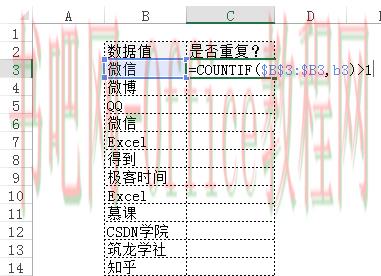
在单元格C3中输入公式:
=COUNTif($B$3:$B3,B3)>1
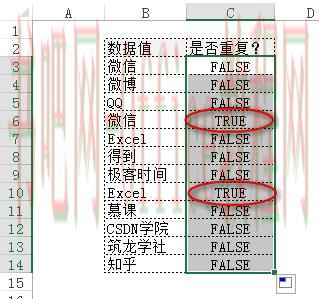
我们看看单元格C6中的公式,自动调整为:
=COUNTif($B$3:$B6,B6)>1
也就是说,在单元格区域B3:B6中统计单元格B6中值的数量,很明显,单元格B6中值的“微信”在单元格区域B3:B6中出现了2次,因此上面的公式转换为:
=2>1
结果为:
TRUE
下面,我们让标识更明显一些,即只显示TRUE而隐藏FALSE。因为单元格中的值为TRUE/FALSE,所以很方便使用条件格式实现。
选择单元格区域C3:C14,单击功能区“开始”选项卡中的“条件格式——新建规则”,选择“使用公式确定要设置格式的单元格”,进行相应的设置如下所示,公式为:=C3,设置字体格式为红色字体。
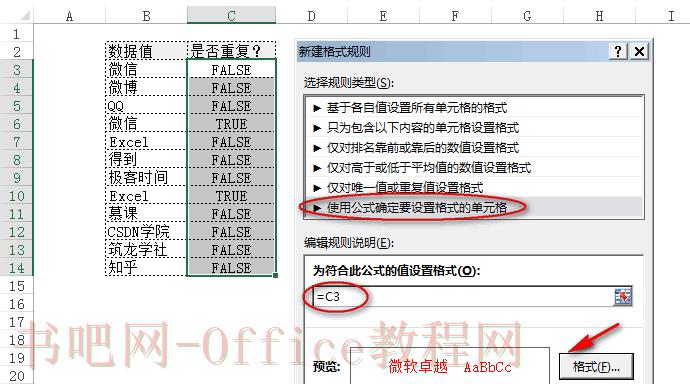
继续新建规则,设置如下所示。注意,将满足条件的字体颜色设置为白色,这样就看不到文字了。
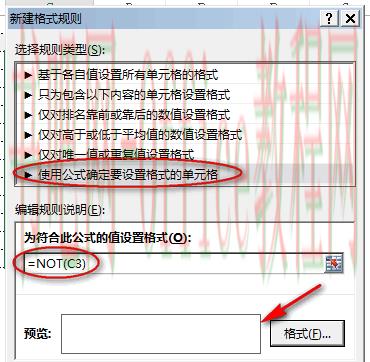
结果如下所示。
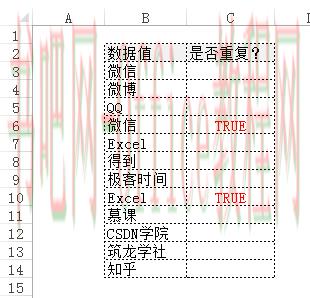
也可以直接标识出与前面的数据有重复的值。仍然使用条件格式,选择单元格区域B3:B14,设置条件格式如下所示。
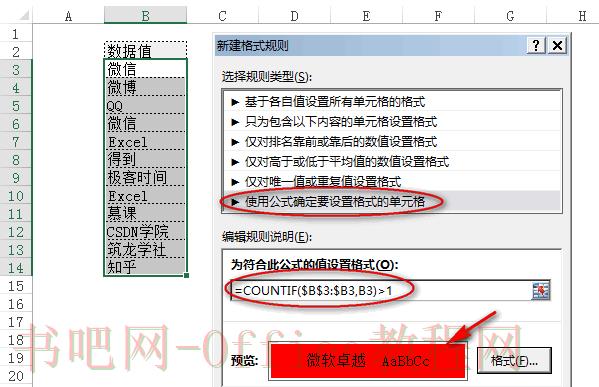
结果如下所示。
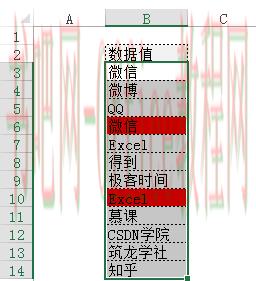
标签: Excel函数 excel函数公式 excel表格制作 Excel教程 excel 图表 ppt中制作统计图表 在ppt中制作统计图表的方法 重复 excel图
相关文章
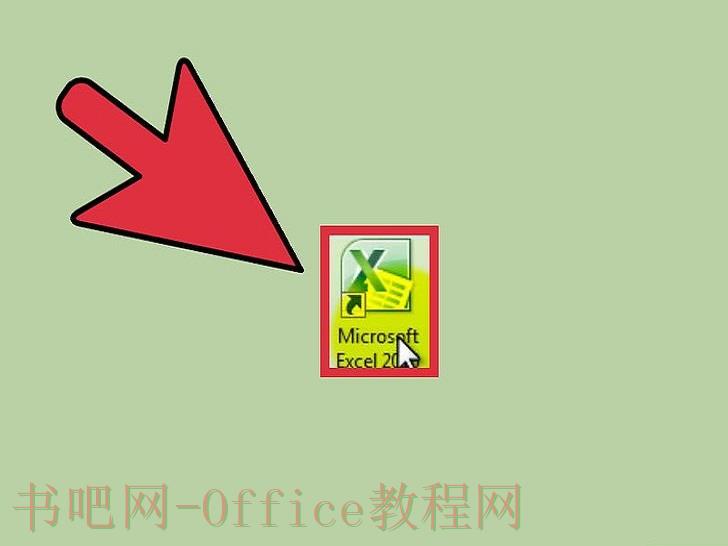
如果用户无法访问高级的数据统计软件,那么,Excel程序可以成为进行多元回归分析运算的绝佳选择。这一过程不仅耗时短,而且操作简单、容易学习。 步骤 打开Microsoft Excel。 点击......
2023-05-29 0 excel公式,excel技巧,excel教程,Excel表格,Excel教程
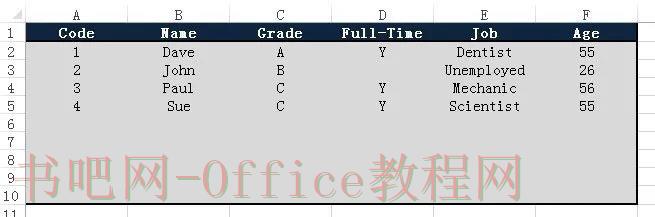
我们可能熟悉使用INDEX、SMALL等在给定单列或单行数组的情况下,返回满足一个或多个条件的值的列表。这是一项标准的公式技术。 我们述了一种方法,给定由多个列组成的单元格区域,从该区域返回由所有非......
2023-05-29 0 Excel函数,excel函数公式,excel表格制作,Excel教程
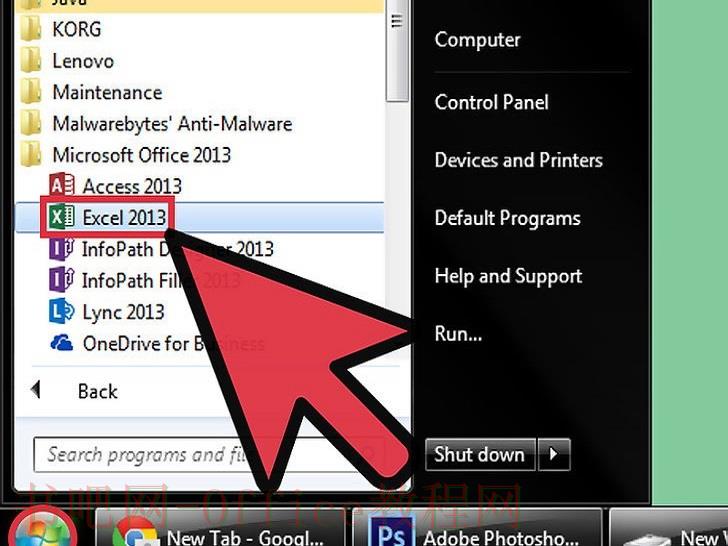
这篇文章会指导您如何在Excel中创建柱形图和频率表。 步骤 打开Microsoft Excel。 输入一行你想在柱形图中使用的数据,在另一行输入组距。(即,如果你想以10为基准分开分数,那......
2023-05-29 0 excel公式,Excel函数教程,excel技巧,excel教程,Excel表格,Excel教程
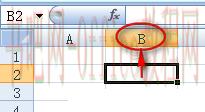
使用一个公式来获取当前单元格所在列的列字符,例如当前单元格为B2,其所在列为列B。 如何使用一个公式来获取当前单元格B2所在列的列字符B呢? 先不要看下面的答案,自已动手试一试。 公式思路......
2023-05-29 0 excel公式,excel技巧,excel教程,Excel表格,Excel教程

分期摊还日程表显示了固定利率贷款支付的利率,以及贷款本金如何通过还款而减少。同时,该表还展示了所有还款的详细时间表,这样就能清楚看到有多少是用于支付本金,以及有多少是用于支付利息。而且,在Excel中......
2023-05-29 0 excel公式,Excel函数教程,excel技巧,excel教程,Excel表格,Excel教程